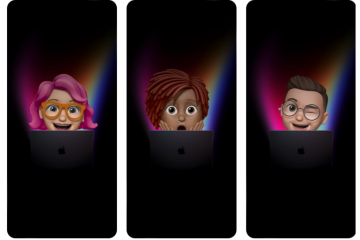Microsoft Windows 11 è l’ultimo sistema operativo di Microsoft ed è stato ampiamente adottato dagli utenti di tutto il mondo. Tuttavia, gli utenti hanno segnalato vari problemi dopo l’installazione dell’aggiornamento KB5026446. Windows 11 ha spinto KB5026446 il mese scorso, che contiene un aggiornamento della configurazione per passare a Windows 11 Moment 3. Ma ci sono molti bug associati alle nuove funzionalità. Diamo un’occhiata ai problemi che gli utenti hanno dovuto affrontare con questo aggiornamento e le possibili soluzioni.
Che cos’è l’aggiornamento KB5026446 di Windows 11?
L’aggiornamento KB5026446 è un aggiornamento cumulativo per Windows 11 versione 22H2. È stato rilasciato il 24 maggio 2023 e risolve un problema che interessa Server Message Block (SMB). L’aggiornamento risolve anche un problema che invia agli utenti avvisi di scadenza imprevista della password. Ciò si verifica quando imposti un account per utilizzare”La smart card è necessaria per l’accesso interattivo”e imposti”Abilita scorrimento dei segreti NTLM in scadenza.
Problemi dopo l’installazione dell’aggiornamento di Windows 11 KB5026446
Utenti hanno segnalato vari problemi dopo l’installazione dell’aggiornamento KB5026446. Alcuni dei problemi includono:
1. Errori di installazione
Gli utenti hanno segnalato che l’aggiornamento KB5026446 non si installa e ricevono messaggi di errore come 0x800f081f. Questo messaggio di errore indica che l’installazione dell’aggiornamento non è riuscita a causa di un problema con il servizio Windows Update.
2. Risorse di memoria insufficienti
Gli utenti hanno segnalato di non poter accedere alla cartella condivisa SMB dopo aver installato l’aggiornamento KB5026446. Il messaggio di errore che ricevono è”Risorse di memoria insufficienti”o”Risorse di sistema insufficienti”.
3. I pacchetti di provisioning non funzionano
Gli amministratori IT hanno segnalato che i pacchetti di provisioning su Windows 11 versione 22H2 potrebbero non funzionare come previsto. Windows potrebbe essere configurato solo parzialmente e Out Of Box Experience potrebbe non funzionare.
4. L’applicazione Windows Remote Desktop non risponde
Dopo l’installazione di Windows 11 versione 22H2, l’applicazione Windows Remote Desktop potrebbe smettere di rispondere durante la connessione tramite un gateway Desktop remoto o un broker di connessione Desktop remoto.
5. Errori in Microsoft Store e Game Pass
Alcuni utenti segnalano che l’aggiornamento causa errori in Microsoft Store e Game Pass. Altri affermano che dopo aver installato KB5026446, non è stato possibile riprodurre i giochi Xbox Game Pass.
6. Impedisce l’apertura delle app
Molte persone su Feedback Hub hanno affermato che l’aggiornamento, nel peggiore dei casi, impedirà direttamente l’apertura delle app e causerà il blocco del sistema. Un utente ha segnalato seri problemi con il suo dispositivo che entra in modalità di sospensione dopo un aggiornamento. Pertanto, il computer non si riavviava.
7. Mancato avvio dello schermo dopo essere entrato in modalità di sospensione
Alcuni utenti hanno anche affermato che dopo aver installato l’aggiornamento di cui sopra, quando il computer entra in modalità di sospensione, non si riavvierà. Lo schermo non si accenderà, la luce rossa accanto alla fotocamera lampeggerà in rosso, quindi il computer si riavvierà improvvisamente.
8. Scarso controllo della ventola
Gli utenti segnalano inoltre che dopo aver installato l’aggiornamento,”il controllo della ventola non funziona e la velocità della ventola del laptop è costantemente al 100% e non può essere regolata, né utilizzando il tasto di attivazione delle prestazioni né utilizzando l’applicazione ASUS”.
Notizie Gizchina della settimana
9. Altri problemi
Inoltre, alcuni dispositivi hanno riscontrato problemi hardware, come tastiera e mouse che non rispondono, tastiere esterne disconnesse automaticamente e così via.
Soluzioni ai problemi
h3>
1. Errori di installazione
Per correggere gli errori di installazione, puoi provare le seguenti soluzioni:
Esegui lo strumento di risoluzione dei problemi di Windows Update. Eseguire lo strumento DISM. Eseguire lo strumento SFC. Disinstallare temporaneamente antivirus o software di sicurezza di terze parti.
2. Risorse di memoria insufficienti
Per correggere l’errore”Risorse di memoria insufficienti”o”Risorse di sistema insufficienti”, puoi provare le seguenti soluzioni:
Aumentare la quantità di memoria disponibile per il sistema. Disabilita la firma SMB.
3. I pacchetti di provisioning non funzionano
Per risolvere il problema con i pacchetti di provisioning che non funzionano, puoi provare le seguenti soluzioni:
Usa l’ultima versione di Windows Configuration Designer. Usa la versione più recente di Windows Assessment and Deployment Kit.
4. L’applicazione Windows Remote Desktop non risponde
Per risolvere il problema con l’applicazione Windows Remote Desktop che non risponde, puoi provare le seguenti soluzioni:
Usa l’ultima versione del client Remote Desktop. Usa l’ultima versione di Remote Desktop Gateway.
5. Errori in Microsoft Store e Game Pass
Per risolvere questo problema, gli utenti devono semplicemente disinstallare l’aggiornamento.
6. Impedisce l’apertura delle app
Per risolvere questo problema, gli utenti devono semplicemente disinstallare l’aggiornamento.
Apri Impostazioni e vai a Windows Update. Apri Cronologia e seleziona Disinstalla aggiornamenti. Individuare l’aggiornamento KB specifico installato e fare clic su Disinstalla. Riavvia il dispositivo.
Risoluzione dei problemi
Se devi risolvere i problemi con Microsoft Win11 dopo aver installato l’aggiornamento KB5026446, ecco alcuni passaggi
Esegui lo strumento di risoluzione dei problemi di Windows Update: fai clic su Start, quindi seleziona Impostazioni > Aggiornamento e sicurezza> Risoluzione dei problemi> Windows Update> Esegui lo strumento di risoluzione dei problemi. Eseguire lo strumento DISM: aprire il prompt dei comandi come amministratore e digitare il seguente comando: DISM/Online/Cleanup-Image/RestoreHealth. Eseguire lo strumento SFC: aprire il prompt dei comandi come amministratore e digitare il seguente comando: sfc/scannow.
Parole finali
L’aggiornamento KB5026446 per Windows 11 versione 22H2 ha causato vari problemi agli utenti. Se un utente sta affrontando il problema, non è necessario preoccuparsi, ci sono semplici passaggi che potrebbero risolvere il problema. Le soluzioni a questi problemi sono descritte in questo articolo e gli utenti possono seguire i passaggi per risolverli. Se i problemi persistono dopo aver provato le soluzioni, puoi contattare il supporto Microsoft per ulteriore assistenza.
Fonte/VIA: